Winxp系统下搜索助理显示空白如何解决
更新日期:2024-03-21 23:56:11
来源:投稿
微软停止维护xp系统后,还是有非常多用户因为个人习惯而坚持使用着这款系统。不过,最近有些用户在使用笔记本xp系统过程中,发现搜索功能老会出现异常,在文件夹中点击搜索按钮后,搜索助理处本该显示的搜索框全显示空白,这该怎么办呢?现小编给大家介绍xp系统搜索功能失效显示空白的四种解决办法。
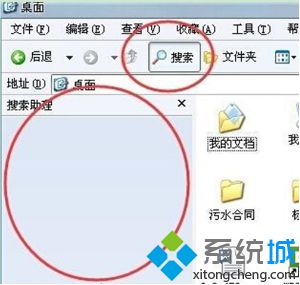
原因分析:
其实这是由于搜索控件未能正确加载所导致的。
解决方法一:
点击“开始——运行”,输入“regsvr32jscript.dll”按回车键,然后重启电脑。你就会发现搜索功能能用了。
解决方法二:
右键点击任务栏选择任务管理器,在进程中找到并结束“explorer.exe”进程,在新建任务中输入“explorer.exe”命令后按回车就可正确加载jscript.dll了。
解决方法三:
点击“开始——运行”输入“CMD”命令后按回车键,在命令提示符中逐个执行以下三条命令,完成后重启系统。
regsvr32jscript.dll(回车)
regsvr32vbscript.dll(回车)
regsvr32mshtml.dll(回车)
解决方法四:
1、点击“开始——运行”,输入“regedit”命令后按回车,打开注册表。
2、然后找到以下注册项:HKEY_CURRENT_USER\Software\Microsoft\Windows\CurrentVersion\Explorer\CabinetState
3、在右侧窗口中新建字串符 Use Search Asst并将值设置为“NO”。
以上就是xp系统搜索功能失效显示空白问题的四种解决办法介绍了。如果你在使用xp系统过程中,也遇到了搜索功能失效问题的话,不妨选择以上的其中一种方法来解决。
相关推荐:
WinXp系统全拼输入法打字时选字框出现空白选项的解决方法
- monterey12.1正式版无法检测更新详情0次
- zui13更新计划详细介绍0次
- 优麒麟u盘安装详细教程0次
- 优麒麟和银河麒麟区别详细介绍0次
- monterey屏幕镜像使用教程0次
- monterey关闭sip教程0次
- 优麒麟操作系统详细评测0次
- monterey支持多设备互动吗详情0次
- 优麒麟中文设置教程0次
- monterey和bigsur区别详细介绍0次
周
月












